Lý do chủ yếu cho việc đổi tên hiển thị trên Facebook chủ yếu là vì bảo mật cá nhân.
Những người có xu hướng chia sẻ quá nhiều thông tin trên Facebook hoặc những người (ví dụ như lực lượng an ninh) cần bảo mật danh tính chắc hẳn sẽ muốn thay đổi tên hiển thị trên trang Facebook cá nhân của mình.
Đối với người dùng bình thường, việc này có thể hơi phức tạp vì phải tuân theo các quy tắc của Facebook – và dưới đây là hướng dẫn nhanh và chuẩn xác về quá trình này.
Như Facebook’s Help Center (Trung tâm trợ giúp của Facebook) giải thích, quá trình đổi tên trên các nền tảng khác nhau sẽ có một số khác biệt nhỏ. Tuy vậy dù bạn đang sử dụng PC (máy tính cá nhân) hay smartphone (điện thoại thông minh), hướng dẫn này vẫn sẽ có ích.

1. Đầu tiên, bạn cần mở menu “Settings and privacy” (Cài đặt và quyền riêng tư).
Điều này có thể thực hiện trên PC thông qua việc mở hồ sơ, trên trình duyệt di động bằng cách nhấn vào nút có nhãn tương tự hoặc mở trang Menu trong ứng dụng Facebook trên smartphone.
2. Chọn menu “Personal and account information” (Thông tin cá nhân và tài khoản). Cần lưu ý rằng menu này không có trên PC nên người dùng máy tính để bàn hoặc máy tính xách tay có thể bỏ qua bước này.
3. Trong màn hình “Name” (Tên), bạn hãy nhập tên mới mà bạn muốn sử dụng – sau đó chọn “Review change” (Xem lại thay đổi).
4. Khi bạn chắc chắn rằng những gì bạn đã nhập đúng ý, bạn có thể xác nhận bằng “Save Changes” (Lưu thay đổi).
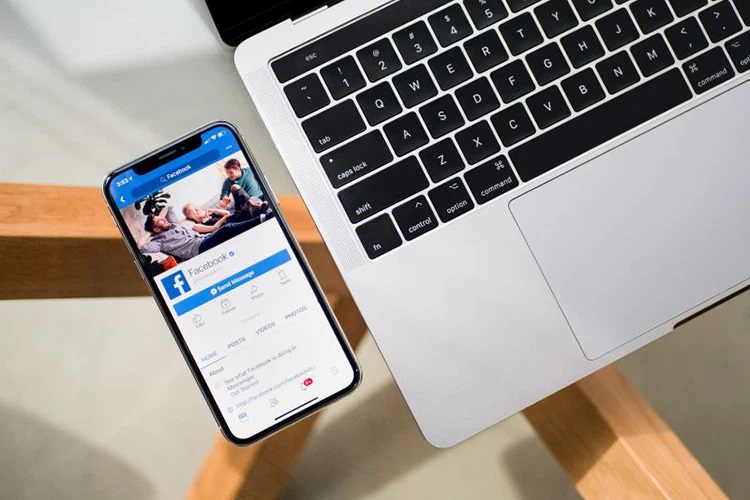
Nếu thực hiện tới bước này, sẽ có 2 lưu ý mà bạn cần ghi nhớ.
Đầu tiên là bạn sẽ không thể đổi tên hiển thị trên Facebook nếu đã từng làm điều đó trong vòng 60 ngày trước. Tuy nhiên theo trang tin công nghệ Tech Untold, có một mẹo nhỏ để bạn vượt qua nhanh chóng quy tắc này.
Đó là bạn chọn “Learn More” (Tìm hiểu thêm) từ Name và cung cấp ảnh chụp màn hình hồ sơ của họ cũng như lý do thay đổi tên ở màn hình tiếp theo (không nhất thiết phải là lý do chính đáng).
Thứ hai là một số thứ không được phép có trong tên hiển thị trên Facebook – chúng bao gồm các từ cấm theo quy định.


